
पैटर्न, नियमित पैटर्न, निर्बाध पैटर्न ... जैसा कि आप चाहते हैं, कॉल करें, लेकिन अर्थ एक है - तत्वों को दोहराकर पृष्ठभूमि (साइट, दस्तावेज़) भरना, जिसके बीच कोई दृश्य सीमा या संक्रमण नहीं है।
इस पाठ में, यह फ़ोटोशॉप में एक पैटर्न बनाने के बारे में बताया जाएगा।
यहां बताने के लिए कुछ भी नहीं है, इसलिए वे तुरंत अभ्यास करने के लिए आगे बढ़ते हैं।
512x512 पिक्सेल के आयामों के साथ एक दस्तावेज़ बनाएं।
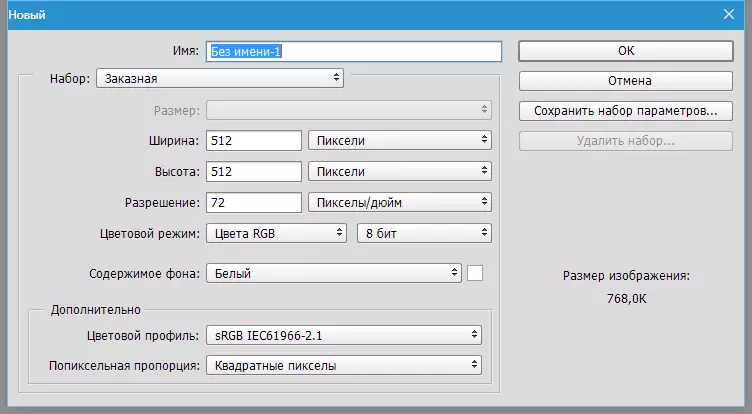
इसके बाद, हमारे पैटर्न के लिए नींद तत्वों को ढूंढना (ड्रा?) करना आवश्यक है। हमारी वेबसाइट का विषय कंप्यूटर है, इसलिए मैंने ऐसा उठाया:
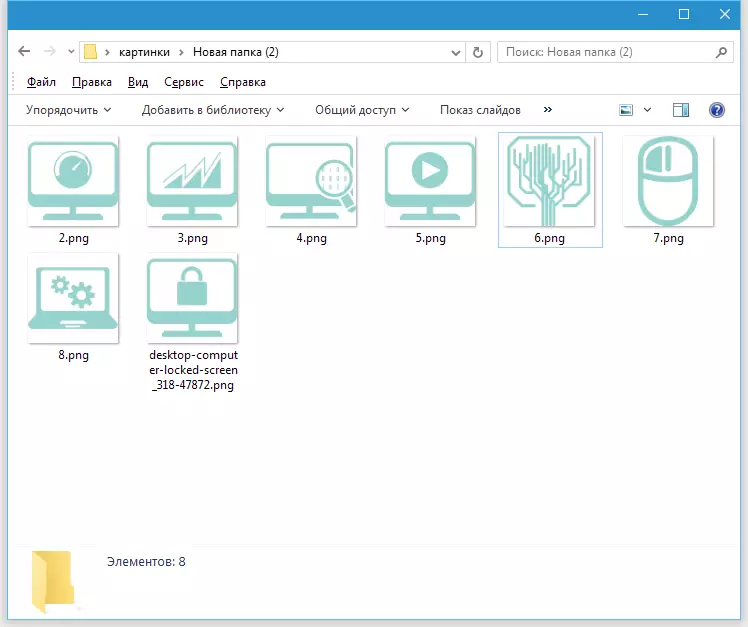
हम एक आइटम लेते हैं और वर्कस्पेस फ़ोटोशॉप को हमारे दस्तावेज़ में रखते हैं।
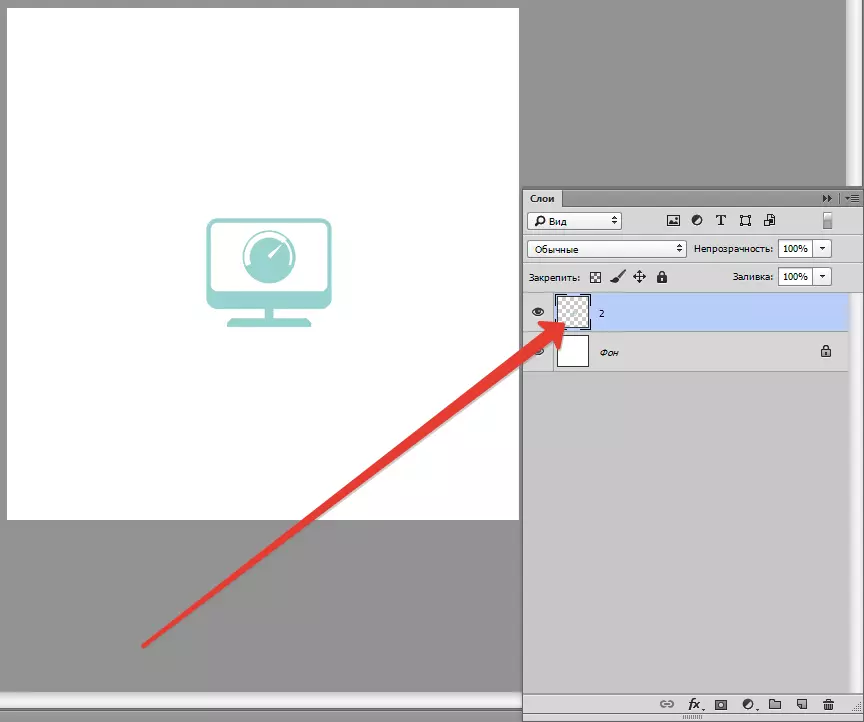
फिर तत्व को कैनवास सीमा तक ले जाएं और इसे डुप्लिकेट करें ( CTRL + जे।).
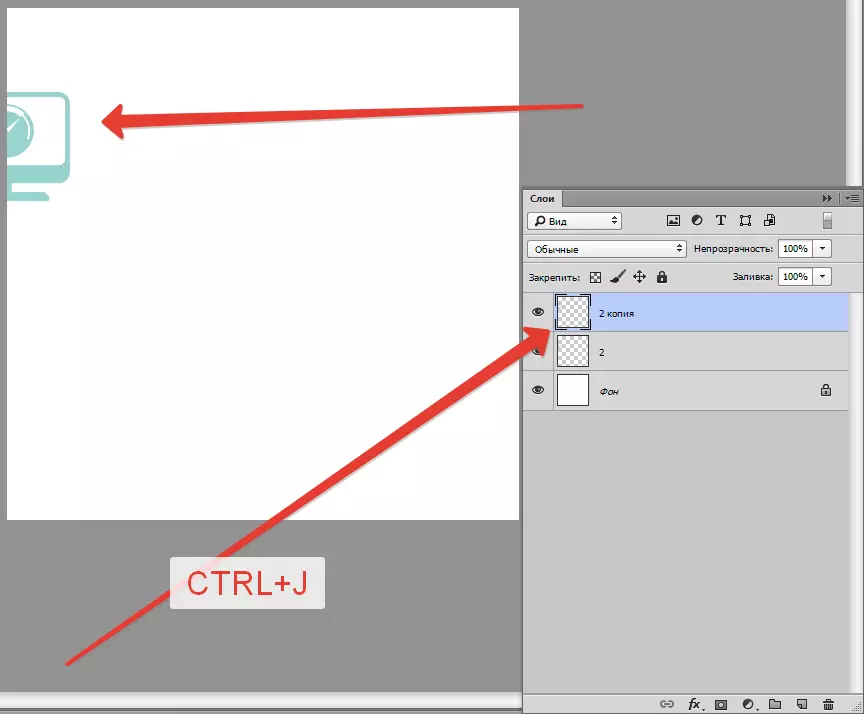
अब मेनू पर जाएं "फ़िल्टर - अन्य - शिफ्ट".
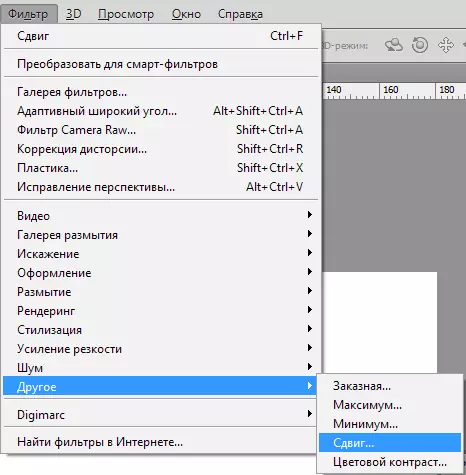
हम वस्तु को स्थानांतरित करते हैं 512। दाईं ओर पिक्सेल।

सुविधा के लिए, एक चुटकी कुंजी के साथ दोनों परतों को रखना सीटीआरएल और उन्हें समूह में रखो ( CTRL + G.).
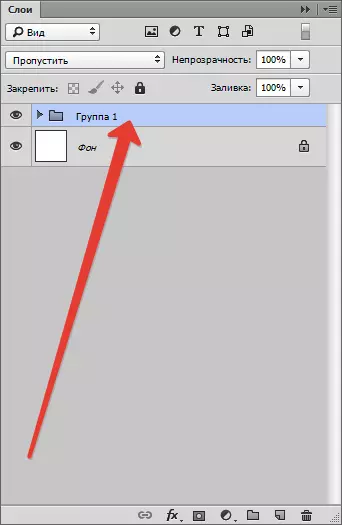
हम कैनवास पर एक नई वस्तु रखते हैं और दस्तावेज़ की ऊपरी सीमा पर जाते हैं। डुप्लिकेट।
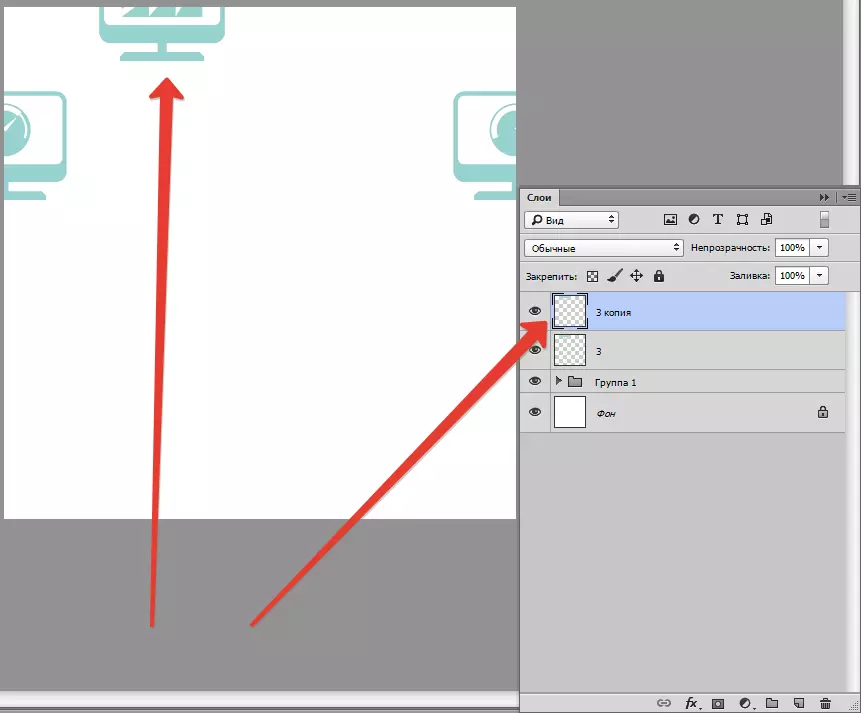
मेनू में वापस आएं "फ़िल्टर - अन्य - शिफ्ट" और ऑब्जेक्ट को ले जाएं 512। पिक्सेल नीचे।
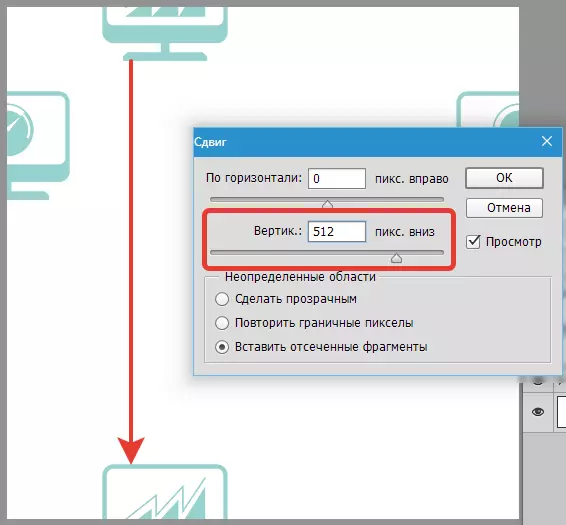
उसी तरह, हम अन्य वस्तुओं को स्थानांतरित और संसाधित करते हैं।
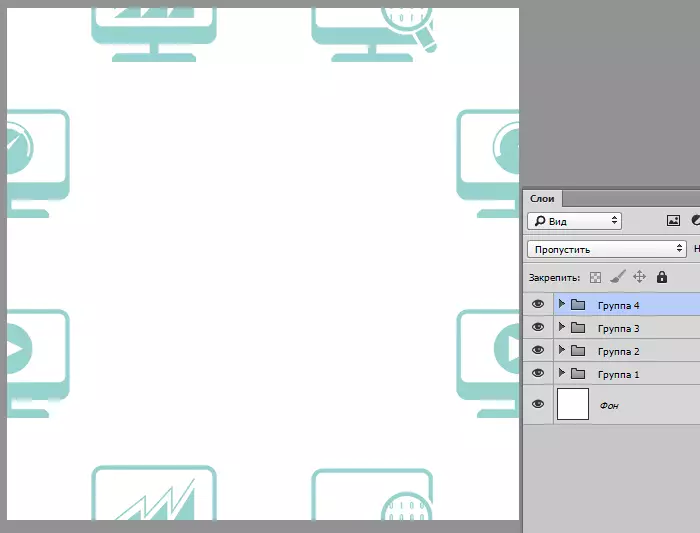
यह केवल कैनवास के केंद्रीय क्षेत्र को भरने के लिए बनी हुई है। मैं बुद्धिमान नहीं होगा, और एक बड़ी वस्तु रखता हूं।
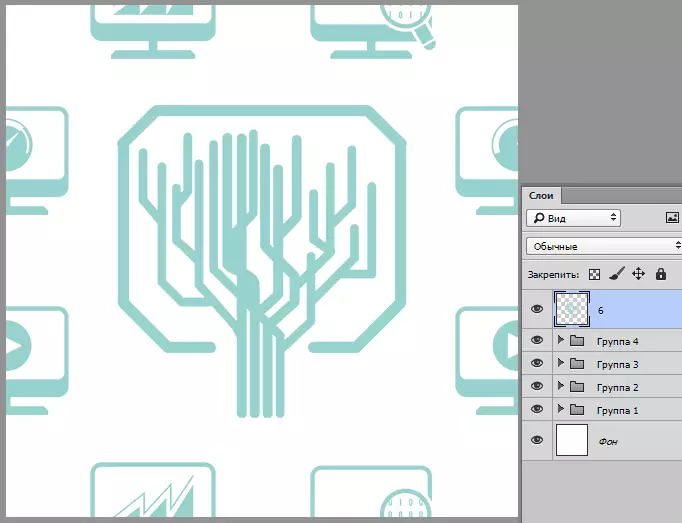
पैटर्न तैयार है। यदि यह एक वेब पेज के रूप में उपयोग करने के लिए लेता है, तो हम बस प्रारूप में सहेजते हैं जेपीईजी या पीएनजी।.
यदि फ़ोटोशॉप पैटर्न में दस्तावेज़ पृष्ठभूमि डालने की योजना है, तो आपको कुछ कदम उठाने की जरूरत है।
पहले चरण - छवि के आकार को कम करें (यदि आवश्यक हो) से 100x100 पिक्सेल।
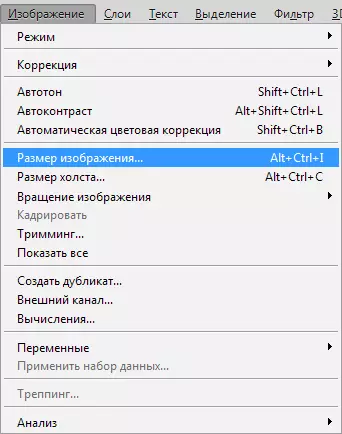
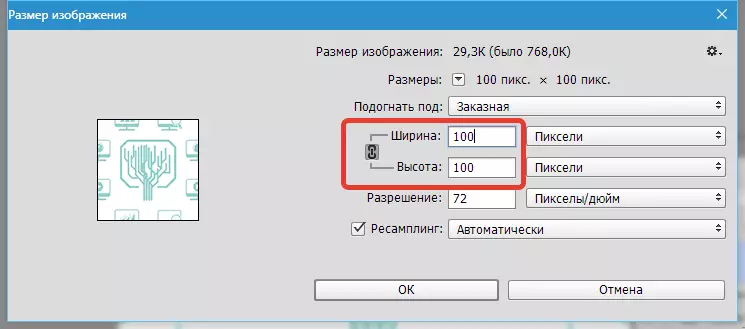
फिर मेनू पर जाएं "संपादन - पैटर्न परिभाषित करें".
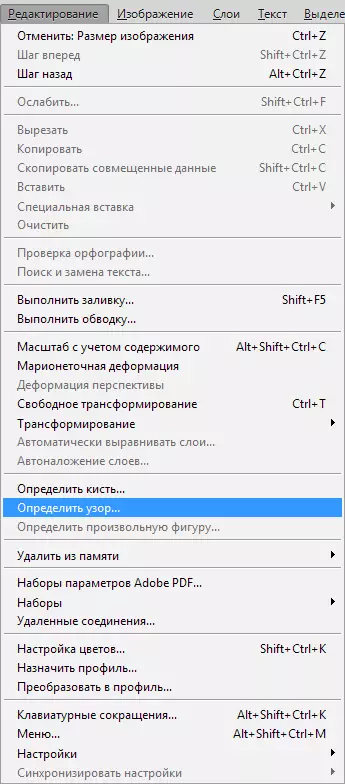
चलो पैटर्न का नाम दें और क्लिक करें ठीक है.
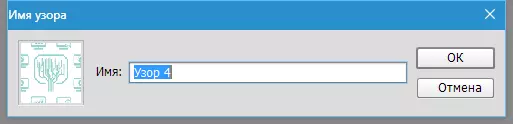
चलो देखते हैं कि कैनवास पर हमारा पैटर्न कैसा दिखता है।
किसी भी आकार के साथ एक नया दस्तावेज़ बनाएँ। फिर कुंजी संयोजन दबाएं शिफ्ट + एफ 5। । सेटिंग्स में, चुनें "नियमित" और हम बनाई गई पैटर्न सूची की तलाश में हैं।
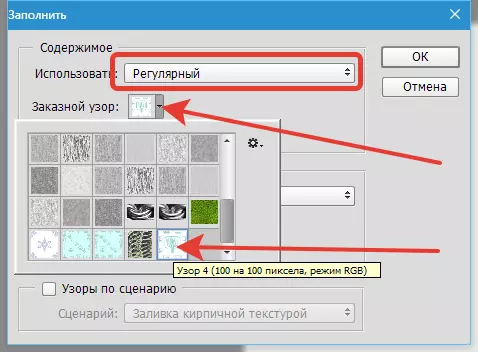
दबाएँ ठीक है और प्रशंसा ...
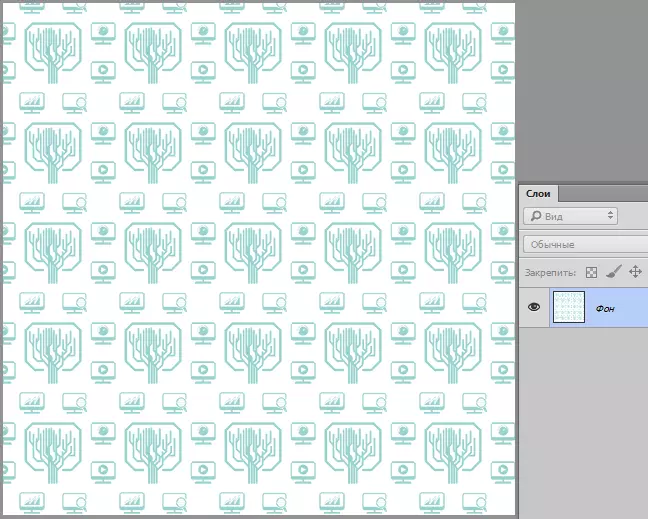
फ़ोटोशॉप में पैटर्न बनाने के लिए यहां एक आसान रिसेप्शन है। मुझे एक सममित पैटर्न मिला, आप कैनवास अराजक पर वस्तुओं को अधिक दिलचस्प प्रभाव प्राप्त कर सकते हैं।
